Arka Plan Rengini Beyaza Dönüştürmenin En Kolay Yolları
Çevrim içi Arka Plan Silgisi ile
Çevrim içi Arka Plan Silgisi, arka plan rengini çevrim içi olarak beyaza çevirmek için en iyi fotoğraf düzenleyicidir. Yalnızca ön planı arka planından otomatik olarak ayırmak ve size kesin bir kesim sağlamakla kalmaz, aynı zamanda kullanıcıların şeffaf arka planı düz bir renkle değiştirmesine de olanak tanır.
- Favori tarayıcınızdan Çevrim içi Arka Plan Silgisinin resmi web sitesini ziyaret edin.
- Bilgisayarınızdan bir fotoğrafı içe aktarmak için “Resim yükle” düğmesini tıklayın.
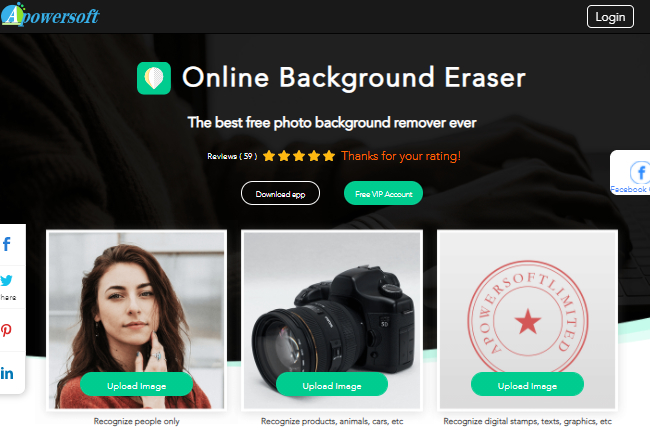
- Çevrim içi araç fotoğrafı otomatik ve hızlı bir şekilde işleyecektir.
- İşlendikten sonra “Düzenle” düğmesini tıklayın.
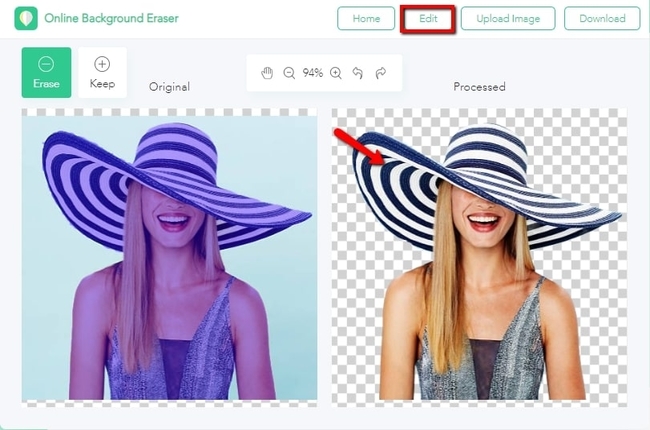
- “Arka Planı Değiştir”> “Renkler”i seçin ve ardından ihtiyacınız olan beyaz rengi seçin. Daha sonra “İndir”e basın.
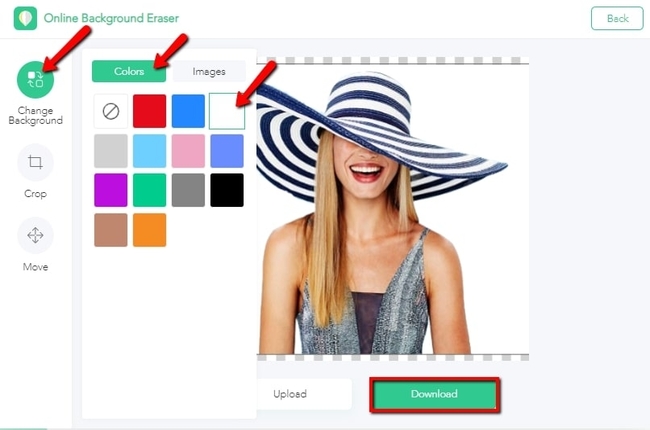
Avantajları:
- Görüntüyü otomatik olarak işleyin.
- Arka plandan ön plandan kesin bir kesim yapın.
- Sakla ve Kaldır araçları sunar.
- Kullanıma hazır düz arka plan rengi sağlar.
- İşlenmiş görüntünün orijinal kalitesini korur.
Dezavantajları:
- Üç günlük ücretsiz deneme sunar.
Bu çevrim içi aracı neden tavsiye ediyoruz?
Bu çevrim içi araç, otomatik olarak çalıştığı için fotoğraf düzenleme becerisi gerektirmez. Eski arka planı bir anda beyaza çevirebilir ve kırpma, taşıma, döndürme, çevirme, yakınlaştırma gibi bazı temel düzenlemeleri de yapabilirsiniz. Ayrıca, Çevrim içi Arka Plan Silgisi, internet bağlantısı olduğu sürece her yerde kullanmak için her zaman erişilebilir.
Not:
Apowersoft Arka Plan Silgisi, masaüstü ve mobil cihazlarda kullanılabilir.
İndirÜcretsiz üyelik almak istiyorsanız, resmi sitesini ziyaret edebilir ve “Ücretsiz VIP Hesabı“na tıklayabilirsiniz.
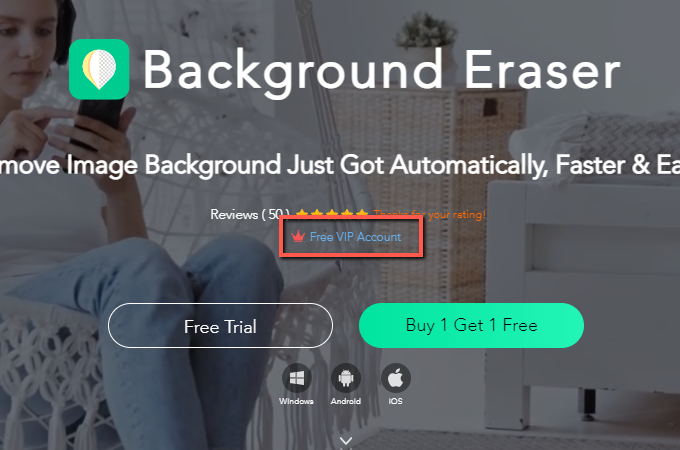
Diğer Yararlı Araçlar
AutoClipping (Otomatik Kırpma)
AutoClipping, arka plan rengini beyaza çevirmeye yardımcı olan başka bir ücretsiz çevrim içi fotoğraf düzenleyicidir. Bu araç, Sakla ve Kaldır araçlarıyla fotoğrafınızdan arka planı anında kaldırabilir ve fotoğrafınızın arka planını beyaz veya siyah olarak değiştirmenize olanak verir. Ancak, bu çevrim içi araç arka planı ortadan kaldırmaya odaklandığından, başka düz renkler sunmaz. Ancak ne olursa olsun, döndürme, kırpma, gölgeleri ayarlama ve kenarlar gibi ihtiyacınız olabilecek neredeyse tüm temel fotoğraf düzenleme özelliklerini içerir.
- Tarayıcınızı açın ve AutoClipping’in resmi web sayfasını ziyaret edin.
- Fotoğrafı bilgisayarınızdan aktarmak için “Yükle” düğmesine tıklayın.
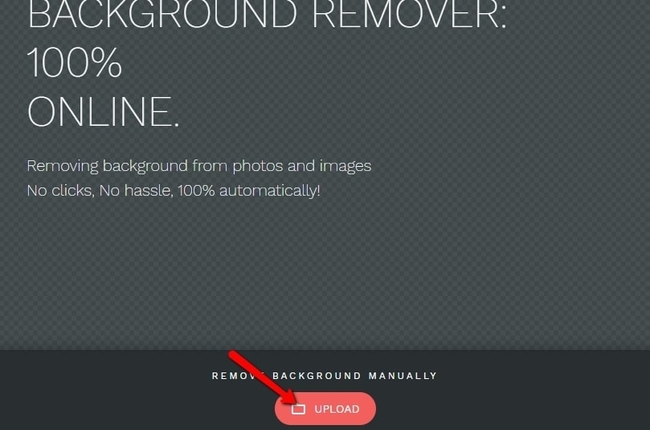
- Ön planı arka plan için manuel olarak yeşil ve kırmızı olarak işaretleyin.
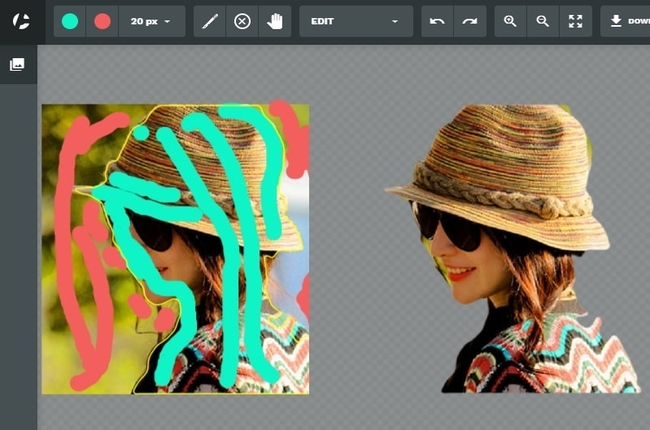
- Sonra ekranın sol alt köşesine gidin ve “Beyaz”ı seçmek için “Arka Plan”ı tıklayın.
- Bundan sonra, düzenlenen dosyanızı kaydetmek için “İndir” düğmesine basın.
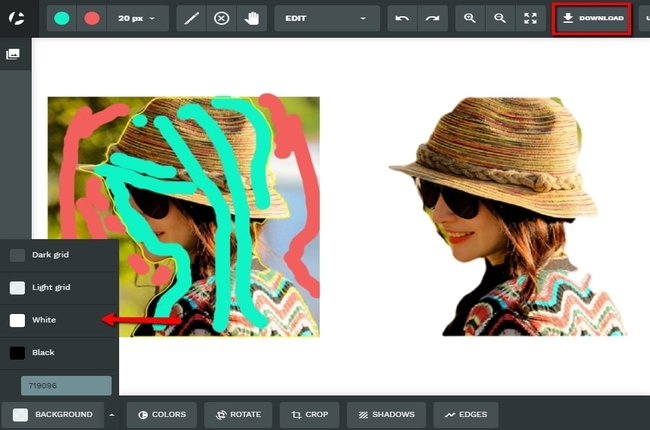
Remove.bg
Remove.bg, arka plan rengini çevrim içi olarak beyaza çevirmek için mükemmel bir çevrim içi fotoğraf düzenleyicidir. Bu çevrim içi araçla, eski arka planı kaldırdıktan sonra zahmetsizce beyaz bir arka plan ekleyebilirsiniz. Ayrıca, Remove.bg, fotoğrafınız için kullanıma hazır düz renkler arasından seçim yapmanıza izin verir. Aynı zamanda imajınızın orijinal kalitesini de korur. Tek dezavantajı, eklediği filigrandan kurtulmak için ürünü satın almanız gerektiğidir.
- Tarayıcınıza gidin ve çevrim içi aracın resmi sitesine gidin.
- Ardından, “Resmi Yükle” düğmesine basarak resminizi içe aktarın.
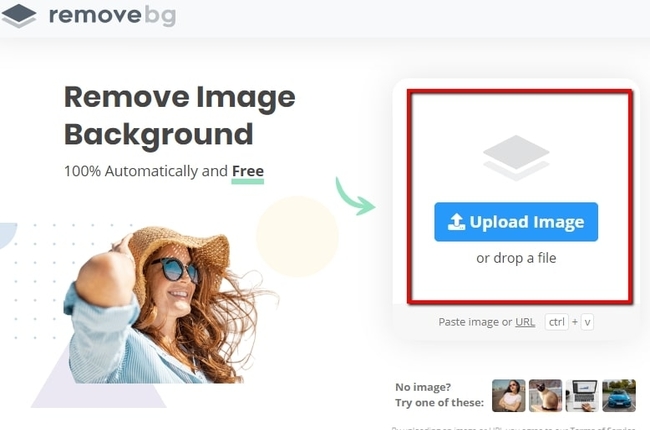
- İşlenen görüntü için birkaç saniye bekleyin, ardından “düzenle” düğmesine basın.
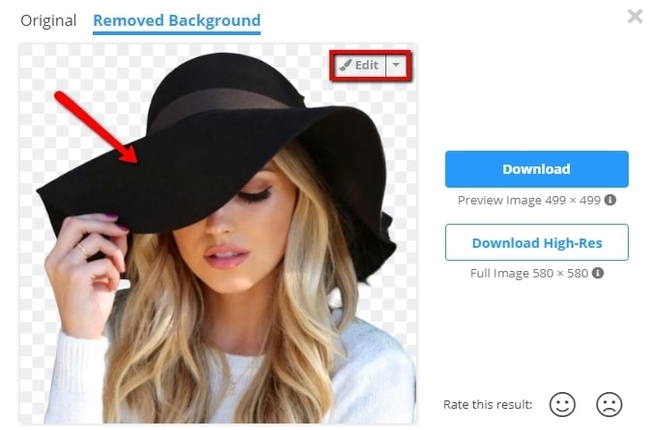
- Daha sonra, “Arka Plan” menüsünün altında “Renk” öğesini tıklayın ve beyaz rengi seçin.
- Son olarak, görüntünüzü doğrudan bilgisayar galerinize kaydetmek için “İndir” düğmesine tıklayın.
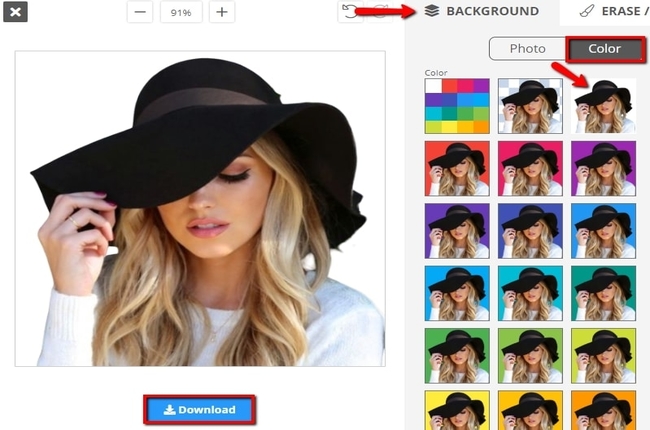
ClippingMagic
Arka plan rengini çevrim içi olarak beyaza çeviremek için bir başka fotoğraf düzenleyici ClippingMag-ic’dir. Bu araç, fotoğrafınızdaki herhangi bir arka planı kolayca silebilir ve beyaz dahil herhangi bir düz renge dönüştürebilir. Buna ek olarak, kullanıcıların gölgeyi ve yansımayı ayarlamasına ve daha iyi bir sonuç için fotoğrafı kırpmasına olanak tanır. Sonuç olarak, üzerinde bir filigran bulunan düzenlenmiş çalışmayı indirmek için abone olmanız gerekir.
- Clipping Magic’in resmi sitesini ziyaret edin.
- Oradan, sunduğu üç yöntem arasından seçim yaparak resmi yükleyin.
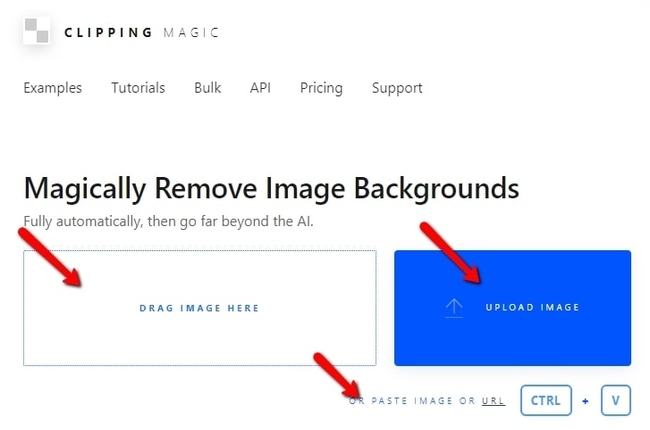
- Sonuç görüntülenene kadar bekleyin. Ardından “Arka Plan” düğmesine tıklayın ve ihtiyacınız olan rengi seçin.
- Son olarak, “İndir” düğmesine tıklayarak resminizi beyaz bir arka planla kaydedin.
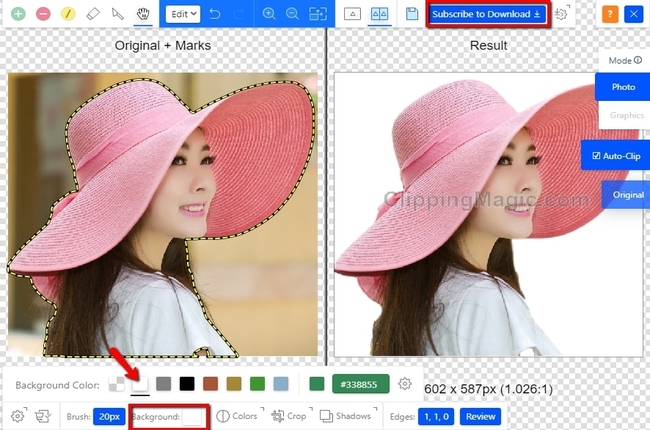
Background Burner
Bu aynı zamanda arka plan rengini çevrim içi olarak beyaza çevirmek için harika bir ücretsiz fotoğraf editörüdür. Background Burner, fotoğraflardan arka planı kaldırdıktan sonra üreteceği birden fazla sonuçla bilinir. Sadece doğru kesime sahip olanı seçmeniz yeterlidir. Ayrıca, görüntünüzün arka planını kolayca değiştirebilmenizdir. Ancak, düz renklerle değiştirmek için, ihtiyacınız olan renkli resmi yüklemeniz ve fotoğrafınıza eklemeniz gerekir. Bu çevrim içi araç yalnızca arka plan şablonları sunsa da, tasarımların sayısı oldukça sınırlıdır.
- Tarayıcınızda Background Burner web sitesini açın.
- Başlarken, kullanacağınız fotoğrafı yüklemek için “Bir fotoğraf seçin” düğmesine basın.
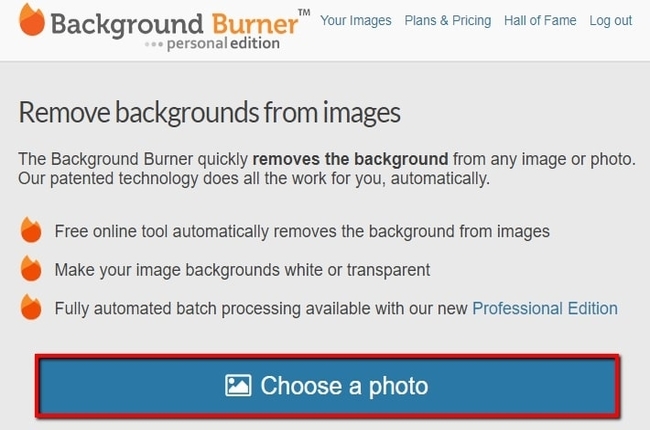
- Ardından, aracın işlenen sonuçları göstermesini bekleyin. Sonuçlar arasından seçim yapın ve altındaki “Seç” düğmesine basın.
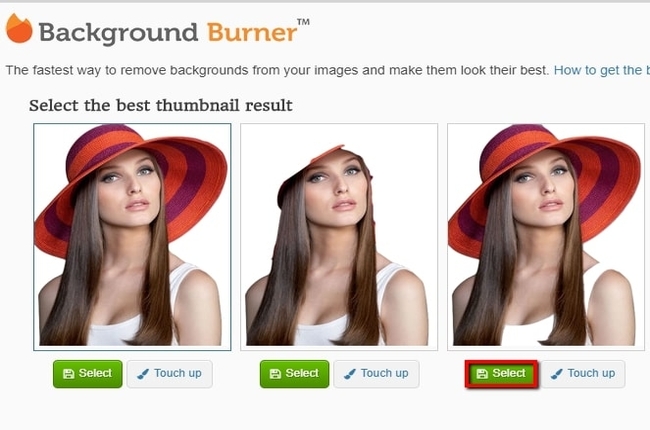
- Sonra, “Arka planı değiştir” seçeneğini tıklayın ve fotoğrafınız için beyaz arka plan resmini ekleyin.
- Bittiğinde, çalışmanızı kaydetmek için “İndir” düğmesine basın.
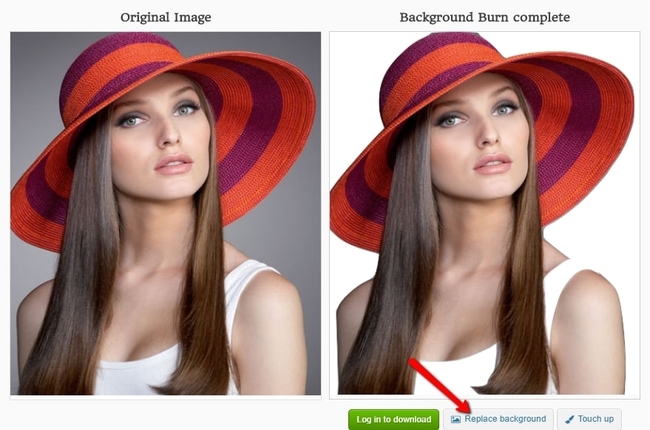
PhotoScissors
PhotoScissors, arka plan rengini çevrim içi olarak beyaza çevirmek için iyi bilinen bir ücretsiz fotoğraf editörüdür; PhotoScissors, filigram kaldırma gibi birçok temel özelliğe sahiptir. Bir renk paletine sahip olduğu için farklı arka plan seçenekleri vardır. Koyu renkleri açık veya açık renkleri koyu yapabilirsiniz. Ücretsiz bir çevrim içi araç olmasına rağmen, dosya türü ve boyutuyla ilgili birçok sınırlaması vardır. 10 MB’dan küçük olma kaydıyla sadece PNG ve JPG fotoğraf yükleyebilirsiniz.
- PhotoScissors resmi web sitesini açın.
- Ardından, masaüstü kitaplığınızdan bir fotoğrafı içe aktarmak için “Resim Yükle” düğmesine tıklayarak başlayın.
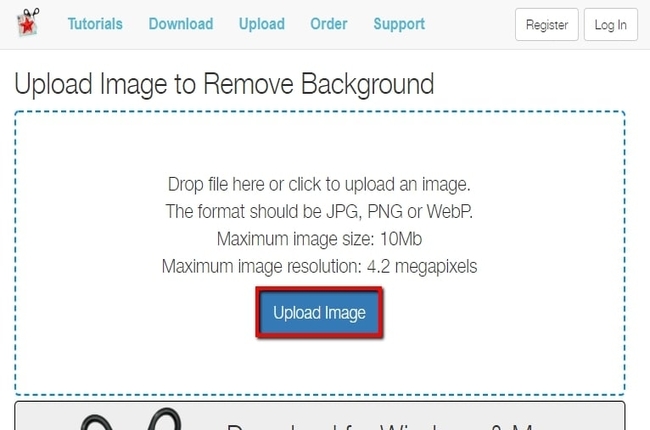
- Sonuç birkaç saniye içinde görünecektir, ardından arka planı değiştir simgesine tıklayarak arka planı değiştirebilirsiniz.
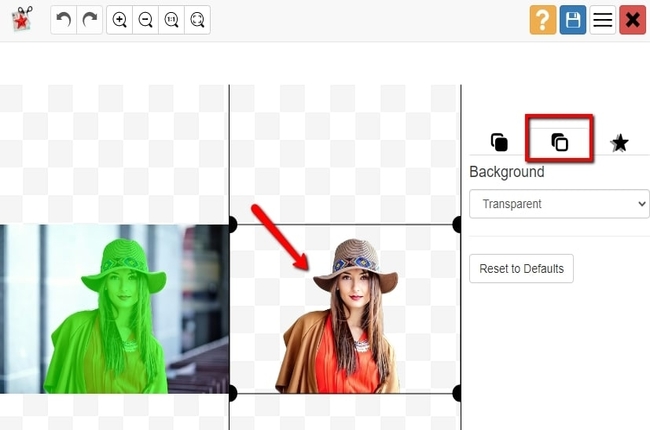
- Sonra, açılır menüyü tıklayın ve “Düz Renk” seçeneğini seçin. Noktayı beyaz alana taşıyarak rengi ayarlayın.
- Çalışmanızdan memnun kaldığınızda, fotoğrafı indirmek için disket benzeri simgeye basın.
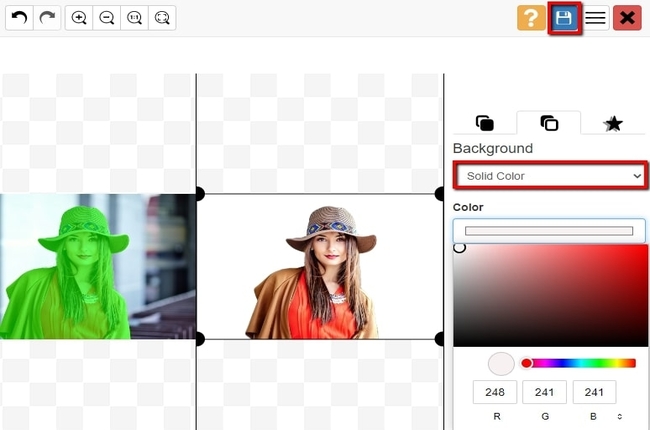
BeFunky
BeFunky, bir fotoğraf editörü olarak yeteneği ile tanınmaktadır. Ayrıca, arka plan rengini çevrim içi olarak beyaza çevirmek için güvenilir bir çevrim içi fotoğraf düzenleyici olarak kullanılabilir. Sihirli değnek, kement ve silgi aracı gibi temizleme araçlarını kullanarak eski arka plandan kurtulmanız yeterlidir. Konuyu fotoğrafınızdan ne kadar kesin bir şekilde çıkarabileceğiniz konusunda tam kontrole sahip olacaksınız. BeFunky, renk paletini kullanarak arka plan rengini ayarlamanıza izin verecektir. Yine de, tüm özelliklerine erişmeden önce bir hesap açmanız gerekir.
- BeFunky’nin resmi web sitesini ziyaret ederek başlayın.
- Düzenleme bölümüne gitmek için “Başla” düğmesine tıklayın.
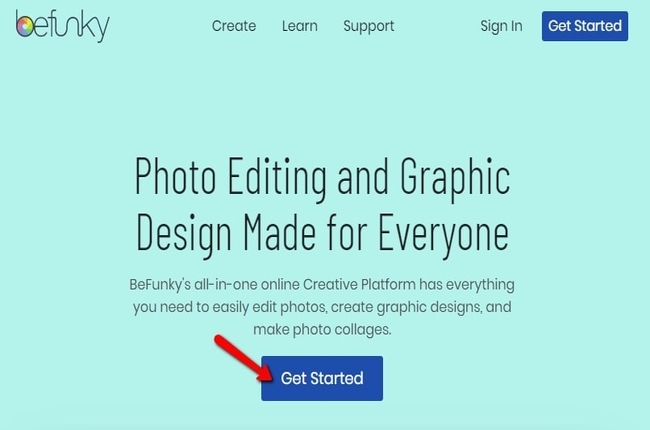
- Görüntüyü arayüze bırakın. Ardından, fotoğrafınızın eski arka planını manuel olarak kaldırmak için “Kes”i seçin.
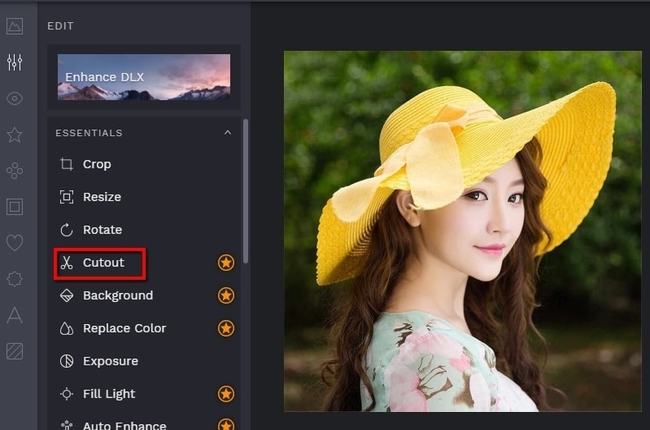
- Şimdi, “Arka Plan Rengi” simgesine tıklayın ve ihtiyacınız olan rengi ayarlayın.
- Daha sonra, “Kaydet”i tıklayarak düzenlediğiniz çalışmanızı indirin.
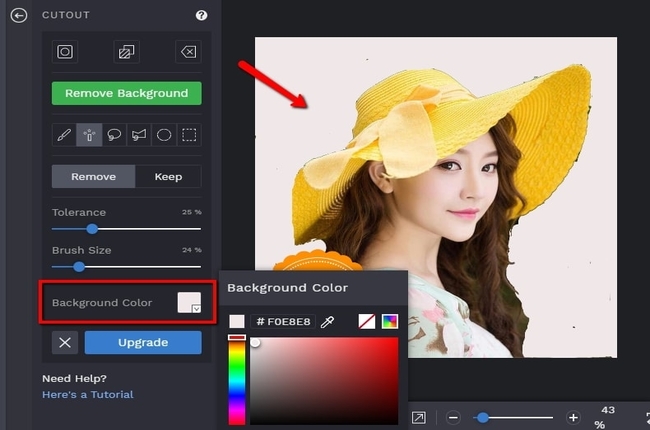
Sonuç
İnternette bulunan çeşitli yararlı araçlar nedeniyle arka plan rengini çevrim içi olarak beyaza çevirmek o kadar da zor değil. Apowersoft Çevrim içi Arka Plan Silgisi, kolayca erişebileceğiniz ve sezgisel bir arayüz sunduğu için en çok önerilen çevrim içi araçtır. Başlamak için resmi web sitelerini ziyaret etmeniz ve yukarıda belirtilen talimatları izlemeniz yeterlidir.

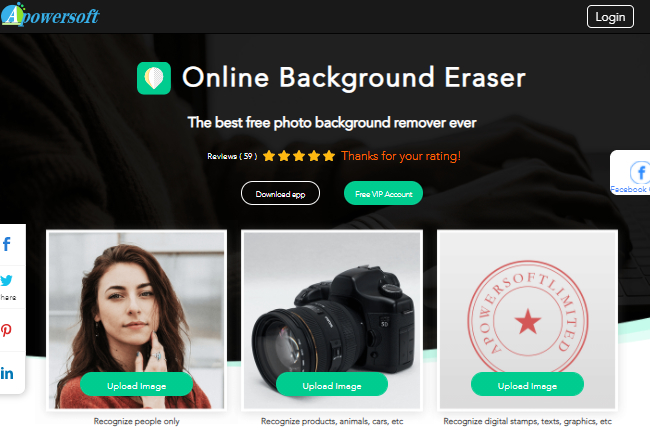
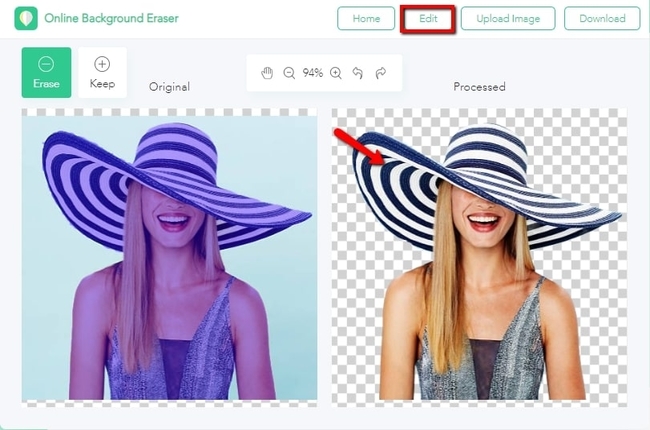
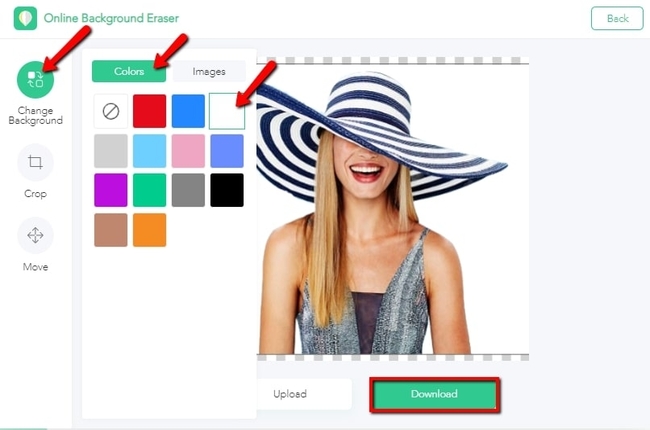
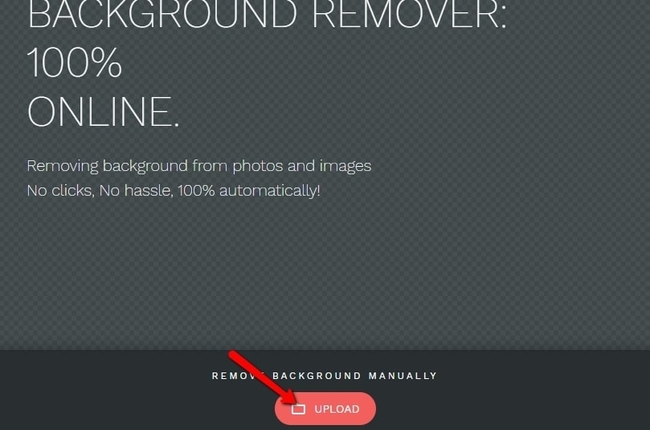
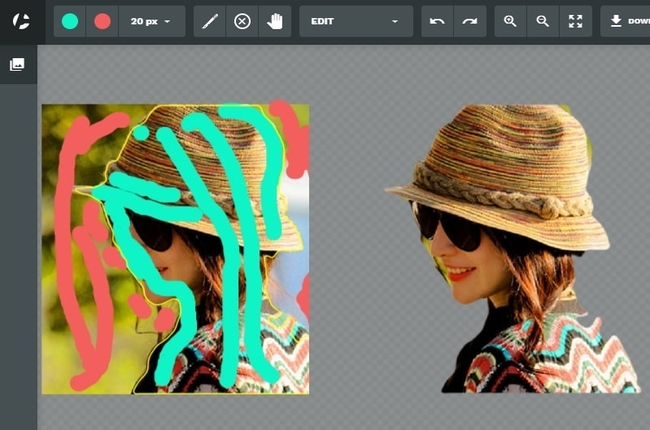
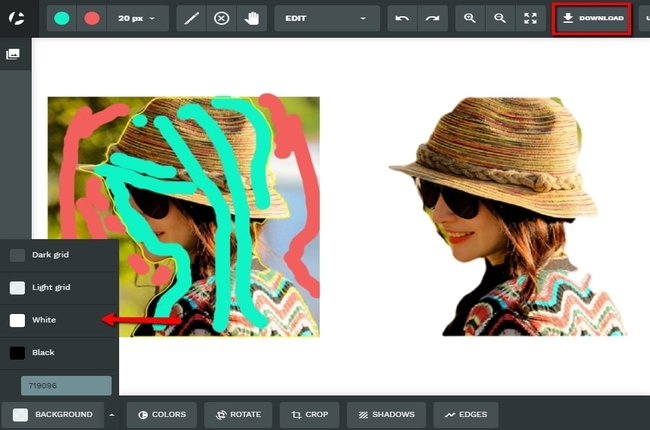
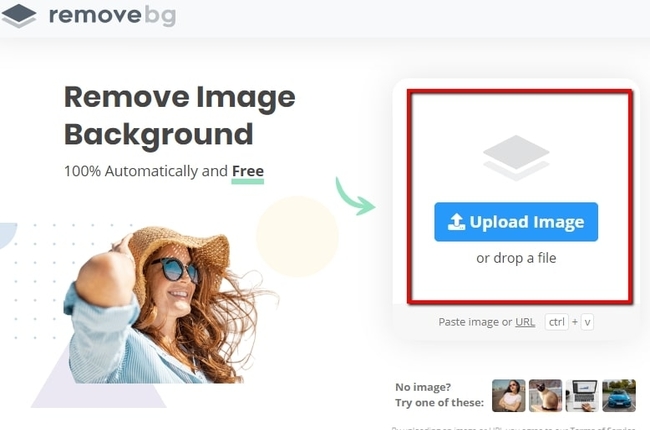
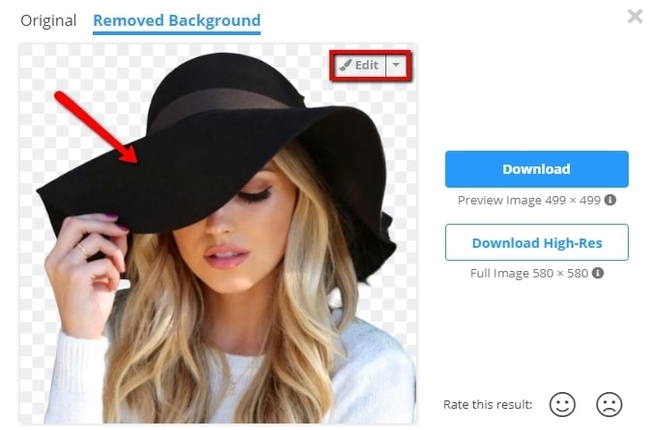
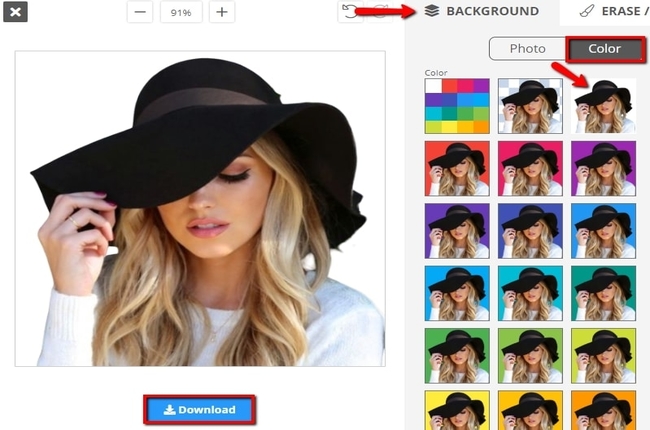
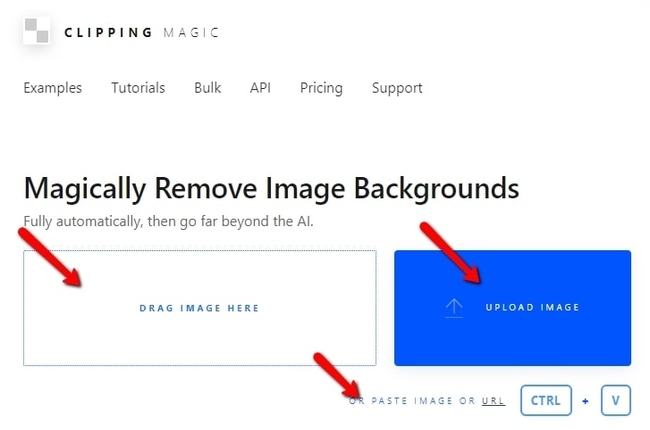
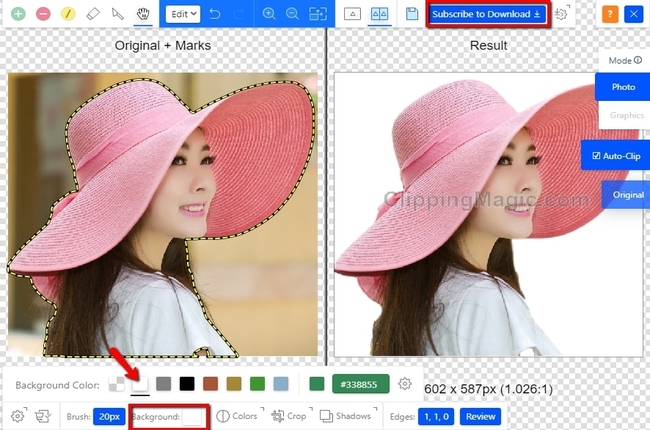
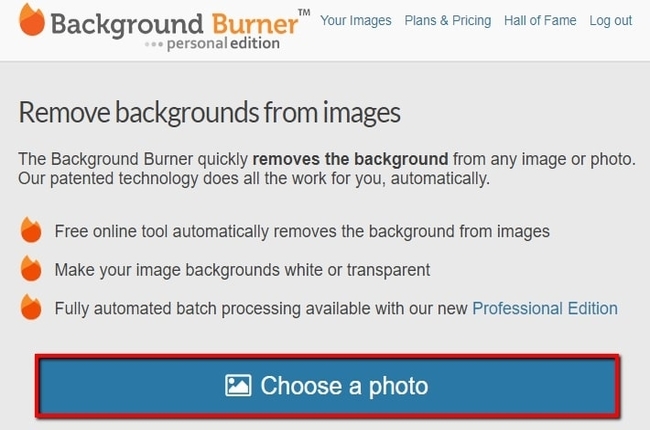
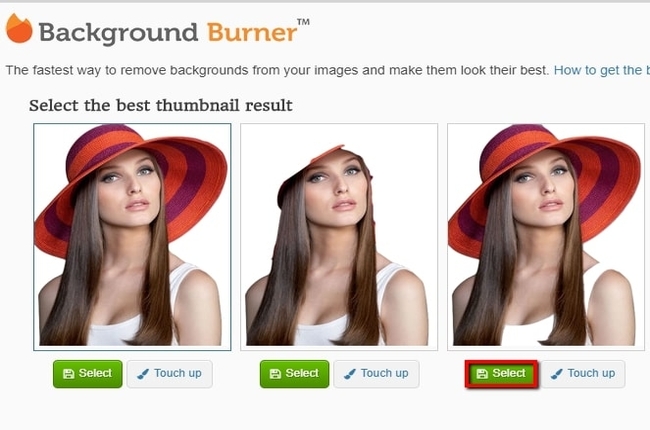
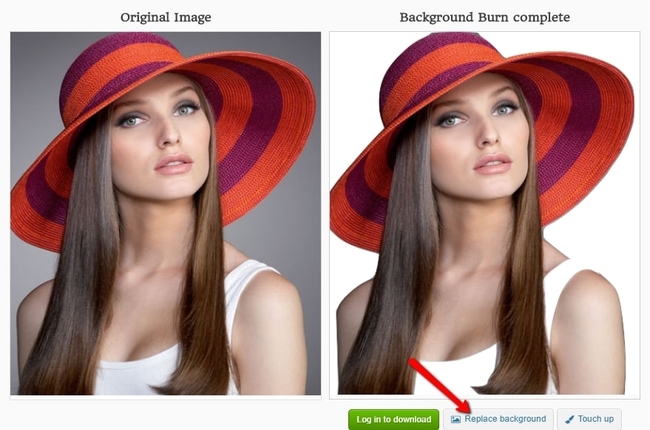
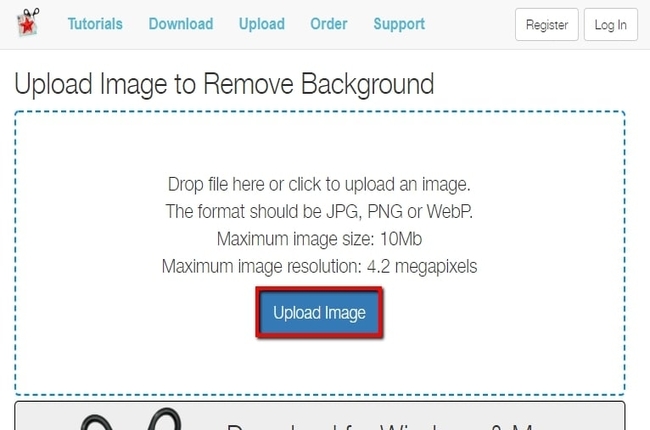
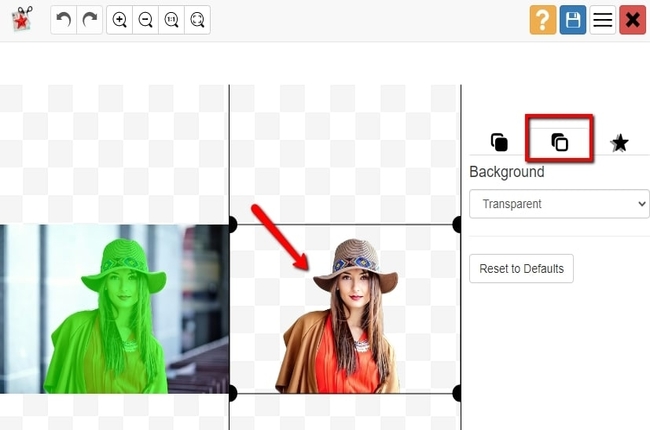
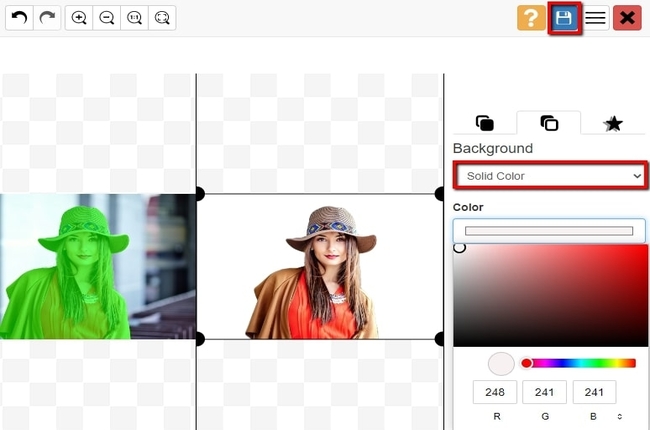
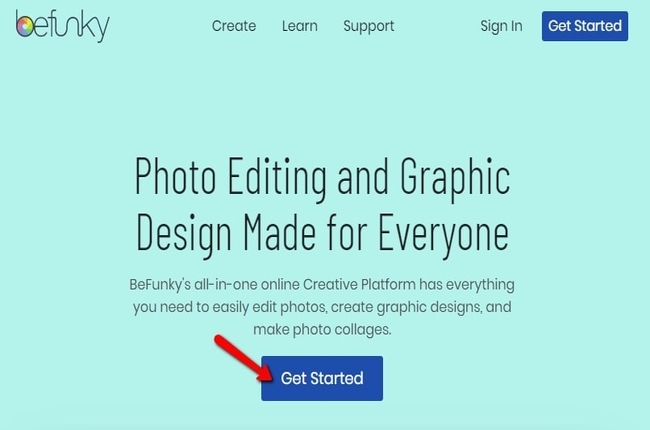
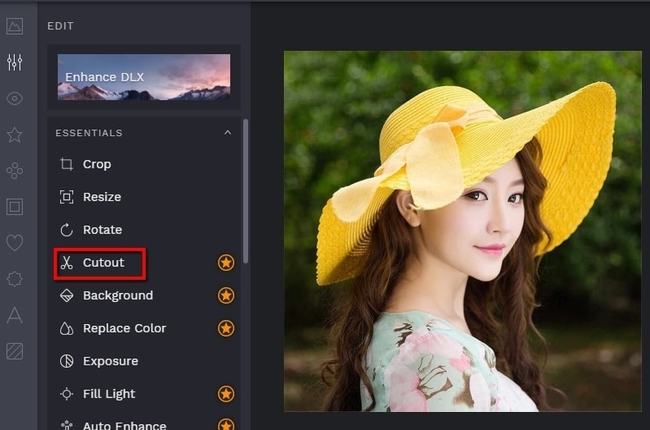
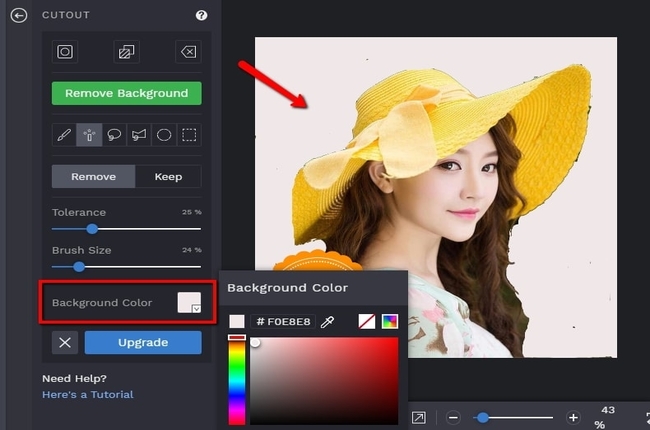
Bir Yorum Yapın